
Tereza Lamy m’a donnée l’autorisation de traduire ses tutoriels en 2012
Hélas elle nous a quitté beaucoup trop tôt
Tant que son site restera ouvert je continuerais à la traduire


Mettre le masque dans le dossier adéquat de votre PSP
(Attention vous l'avez peut-être déjà)
Couleurs utilisées
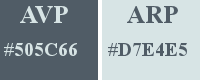
Filtres utilisés
I Decay/Radial Diffuse
L&K /Maxime
Andromeda/Perspective
Flaming Pear/Felxify 2
Mura’s Meister/Perspective Tiling
Réalisable dans toutes les versions
1
Mettre les couleurs dans la palette Styles et Textures
Préparer un dégradé
Halo – Angle 0 – Inverser non coché
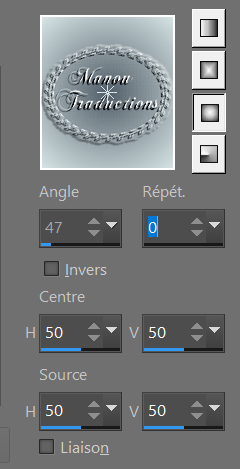
2
Ouvrir une image transparente de 1000 x 600 px
Verser le dégradé
Sélections – Sélectionner tout
Copier le tube personnage – Coller dans la sélection
Quitter la sélection
3
Effets – Effets d’image – Mosaïque sans jointure
Par défaut
4
Réglage – Flou – flou de mouvement
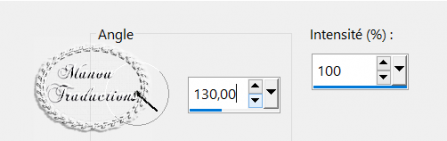
Répéter 2 autres fois (3 fois en tout)
5
Effets – Modules externes – I Decay/Radial Diffuse
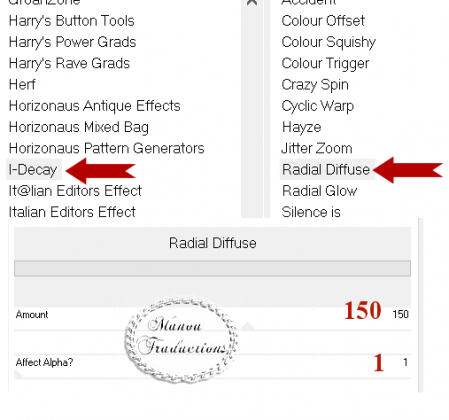
Effets – Effets personnalisés – Emboss 3
Dupliquer 2 fois le calque (3 calques identiques en tout)
6
Sur celui du haut
Modules externes- L&K /Maxime
36/0
Image – Rotation libre – 90° à droite
Tous les calques non coché
Effets – Effets de distorsion – Cintrage
Intensité à 100
Refaire une 2ème fois
7
Modules externes – Andromeda/Perspective
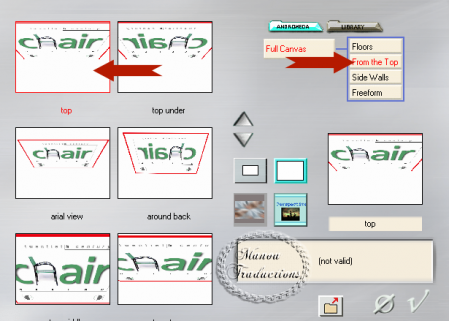
Puis
Flaming Pear/Fexify 2
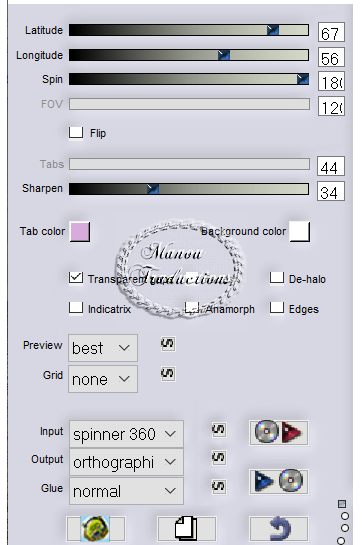
Dupliquer le calque
Image – Miroir
Fusionner avec le calque en dessous
Effets – Effets 3D – Ombre portée = 15/0/75/40/noir
8
Copier et coller comme nouveau calque le tube Auralba_14_06
Image – Redimensionner à 72% - Tous les calques non coché
Effets d‘image – Décalage
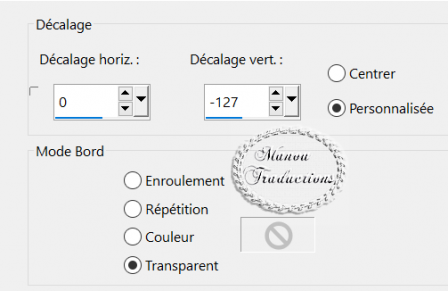
Agencer vers le bas
8
Fermer la visiblilité du raster 1 (le fond)
Fusionner les calques visibles
Appliquer le masque difuminada – Inverser les données non coché
9
Image – Taille du support 1000 x 750
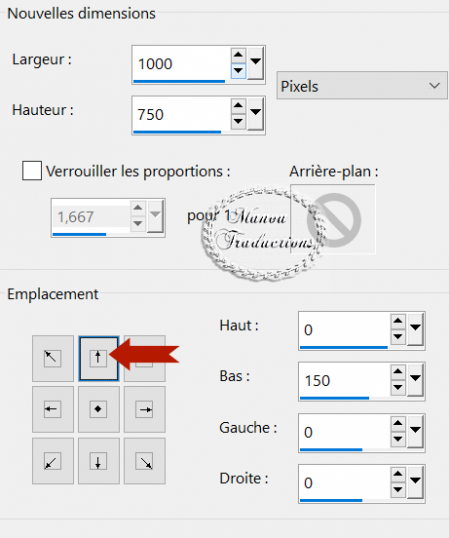
Dupliquer le calque – Image – Renverser
10
Modules externes – Mura’s Meister/Perspective Tiling
Ne changer que Height pour 25
Avec la baguette magique, Tolérance et progressivité à 0
Sélectionner la partie transparente du haut
Séllections – Modifier – Progressivité Intérieure/Extérieure
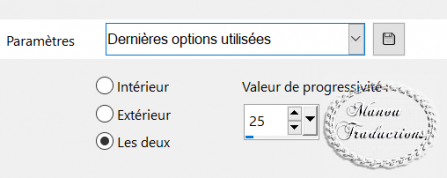
Supprimer 8 ou 9 fois sur votre clavier
Quitter la sélection
Agencer vers le bas
Activer le raster 1
Fusionner les calques visibles
11
Copier et coller le tube prsonnage
Redimensionner à 55%
Effets d’image – Décalage
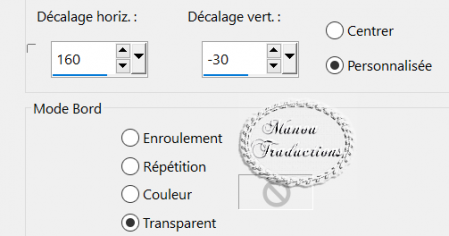
Ombre portée = 5/10/50/40/noir
12
Copier et coller le tube vase
Redimensionner à 80%
Décalage = -265/-175 (valeurs en négatif)
Ombre portée en mémoire
13
Appliquer le masque difuminada
Dupliquer le calque
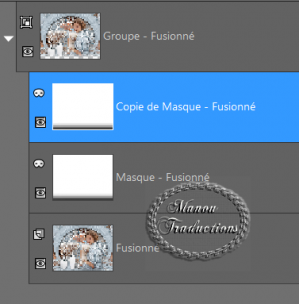
Fusionner le groupe
14
Image – Taille du support = 1000 x 800 – Milieu/haut
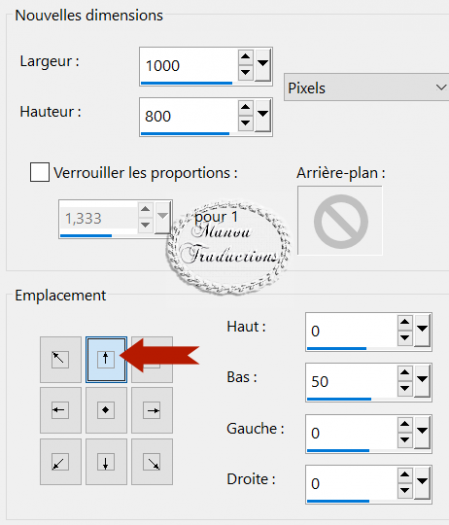
15
Ouvrir le tube WorArt
Copier le calque Angel in disguise
Coller comme nouveau calque sur votre travail
16
Effets – Art Media – craie de couleur
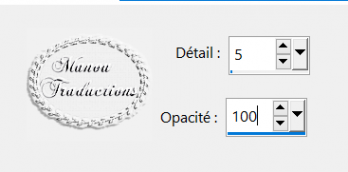
Image – Rotation libre – 35° à gauche
Effets d’image – Décalage = -120/125
17
Nouveau calque raster
Agencer en bas de la pile
Verser la couleur ARP
18
Signer – Fusionner tous/aplatir
Enregistrer en jpg
Crédits
Le tutoriel appartient à Tereza Lamy qui l’a conçu et écrit,
la traduction est la propriété de Manoucrea
il est interdit de la recopier et de la diffuser sur un site, blog, forum,
de la proposer sur un groupe sans autorisation préalable
Tubes
Hebe – Kikirou – Auralba
Autres inconnus